截屏和截图的简单方法
- 格式:doc
- 大小:19.50 KB
- 文档页数:1
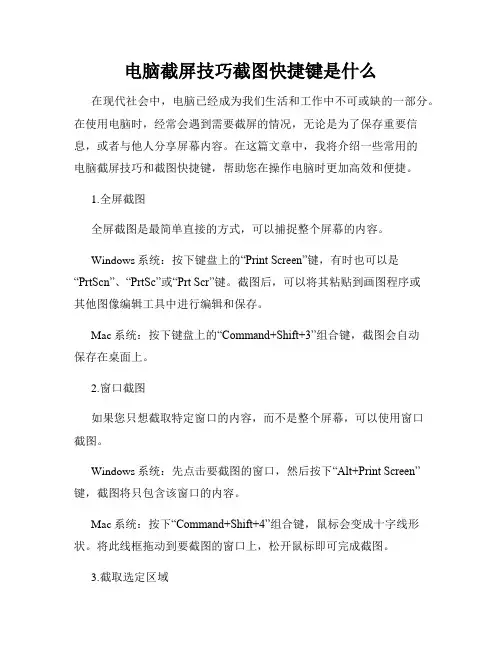
电脑截屏技巧截图快捷键是什么在现代社会中,电脑已经成为我们生活和工作中不可或缺的一部分。
在使用电脑时,经常会遇到需要截屏的情况,无论是为了保存重要信息,或者与他人分享屏幕内容。
在这篇文章中,我将介绍一些常用的电脑截屏技巧和截图快捷键,帮助您在操作电脑时更加高效和便捷。
1.全屏截图全屏截图是最简单直接的方式,可以捕捉整个屏幕的内容。
Windows系统:按下键盘上的“Print Screen”键,有时也可以是“PrtScn”、“PrtSc”或“Prt Scr”键。
截图后,可以将其粘贴到画图程序或其他图像编辑工具中进行编辑和保存。
Mac系统:按下键盘上的“Command+Shift+3”组合键,截图会自动保存在桌面上。
2.窗口截图如果您只想截取特定窗口的内容,而不是整个屏幕,可以使用窗口截图。
Windows系统:先点击要截图的窗口,然后按下“Alt+Print Screen”键,截图将只包含该窗口的内容。
Mac系统:按下“Command+Shift+4”组合键,鼠标会变成十字线形状。
将此线框拖动到要截图的窗口上,松开鼠标即可完成截图。
3.截取选定区域如果您只需要截取屏幕上的一部分内容,可以截取选定区域。
Windows系统:按下“Windows+Shift+S”组合键,屏幕将变暗,鼠标会变成十字线形状。
按下鼠标左键并拖动,选择要截取的区域。
松开鼠标后,截图将被复制到剪贴板上,您可以粘贴到其他程序中进行编辑和保存。
Mac系统:按下“Command+Shift+4”组合键,鼠标会变成十字线形状。
将此线框拖动并选择需要截取的区域,然后松开鼠标。
4.实时截图有时候您可能需要截取屏幕上的动态内容或视频,这时可以使用实时截图。
Windows系统:按下“Windows+Alt+G”组合键,电脑将开始记录屏幕内容。
按下相同的组合键,录制将停止,并自动保存到“视频”文件夹中。
Mac系统:按下“Command+Shift+5”组合键,会出现控制工具栏,其中包含实时截图选项。
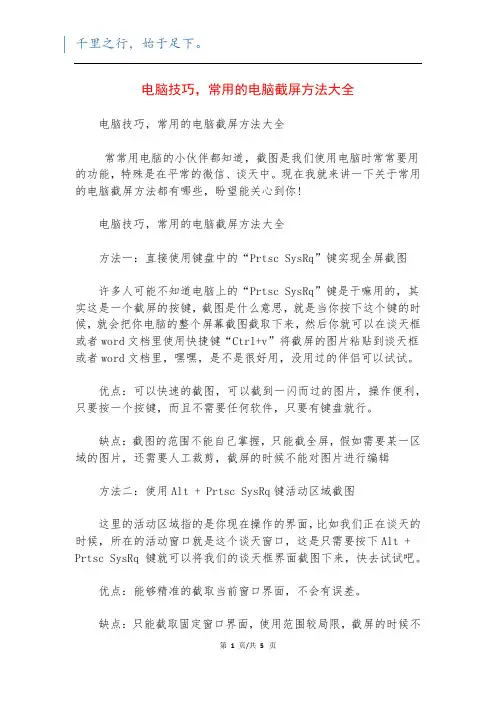
电脑技巧,常用的电脑截屏方法大全电脑技巧,常用的电脑截屏方法大全常常用电脑的小伙伴都知道,截图是我们使用电脑时常常要用的功能,特殊是在平常的微信、谈天中。
现在我就来讲一下关于常用的电脑截屏方法都有哪些,盼望能关心到你!电脑技巧,常用的电脑截屏方法大全方法一:直接使用键盘中的“Prtsc SysRq”键实现全屏截图许多人可能不知道电脑上的“Prtsc SysRq”键是干嘛用的,其实这是一个截屏的按键,截图是什么意思,就是当你按下这个键的时候,就会把你电脑的整个屏幕截图截取下来,然后你就可以在谈天框或者word文档里使用快捷键“Ctrl+v”将截屏的图片粘贴到谈天框或者word文档里,嘿嘿,是不是很好用,没用过的伴侣可以试试。
优点:可以快速的截图,可以截到一闪而过的图片,操作便利,只要按一个按键,而且不需要任何软件,只要有键盘就行。
缺点:截图的范围不能自己掌握,只能截全屏,假如需要某一区域的图片,还需要人工裁剪,截屏的时候不能对图片进行编辑方法二:使用Alt + Prtsc SysRq键活动区域截图这里的活动区域指的是你现在操作的界面,比如我们正在谈天的时候,所在的活动窗口就是这个谈天窗口,这是只需要按下Alt + Prtsc SysRq 键就可以将我们的谈天框界面截图下来,快去试试吧。
优点:能够精准的截取当前窗口界面,不会有误差。
缺点:只能截取固定窗口界面,使用范围较局限,截屏的时候不能对图片进行编辑方法三、使用系统自带的截图工具window系统自带截图工具,只不过许多人不常用,下面就来介绍一下win10系统自带的截图工具。
1、打开开头菜单,找到【windows附件】下的【截图工具】。
2、右键点击【截图工具】,选择【更多】-【打开文件夹位置】弹出文件夹。
3、在弹出的文件夹中找到【截图工具】,点击右键。
4、选择【属性】打开5、打开【快捷方式】选项。
6、光标点击【快捷键】选框,按下字母【q】键,快捷键完成设置。

如何在Windows操作系统中截屏在日常工作和学习中,我们经常需要截取屏幕上的内容,比如捕捉到的错误提示、有趣的图片或者重要的信息等。
Windows操作系统提供了多种截屏的方法,以下将介绍三种常用的截屏方式。
一、使用快捷键进行全屏截图在Windows操作系统中,最简单的截屏方式就是使用快捷键。
按下“PrtScn”或“Print Screen”键,系统会立即将当前的屏幕内容复制到剪贴板上。
接下来,我们可以通过以下两种方法将截屏保存为图片文件:1. 打开画图工具:按下“Win键+R”,然后输入“mspaint”,回车打开画图工具。
在画图工具中,按下“Ctrl+V”将剪贴板中的截屏粘贴到画布上,然后点击“文件”-“另存为”将图片保存到指定位置。
2. 使用快捷键保存:按下“Win键+PrtScn”或“Win键+Fn+PrtScn”键,系统会自动将截屏保存为“屏幕截图”文件夹中的“屏幕截图.png”。
二、使用Windows自带的截图工具除了快捷键截图,Windows操作系统还提供了自带的截图工具——“截图工具”(Snipping Tool)。
该工具可以自定义截取屏幕的范围,并提供了多种截图方式。
下面是使用“截图工具”进行截图的步骤:1. 打开“截图工具”:点击“开始菜单”-“所有程序”-“附件”-“截图工具”;2. 选择截图方式:在“截图工具”窗口上的“新建”下拉菜单中,选择“矩形截图”、“窗口截图”、“全屏截图”或“自定义截图”;3. 截取屏幕内容:按照选择的截图方式,在屏幕上拖动鼠标进行截图,并松开鼠标后,“截图工具”窗口将显示截取的内容;4. 保存截图:点击“文件”-“保存”或使用快捷键“Ctrl+S”将截图保存为图片文件。
三、使用Windows快捷键截取指定窗口或区域除了全屏截图和自定义截图,Windows操作系统还提供了快速截取指定窗口或区域的快捷键操作。
下面是使用快捷键截取指定窗口或区域的步骤:1. 激活要截取的窗口或选择要截取的区域;2. 按下“Alt+PrtScn”或“Alt+Fn+PrtScn”键;3. 将截图保存为图片文件,可参考第一种方法的保存步骤。
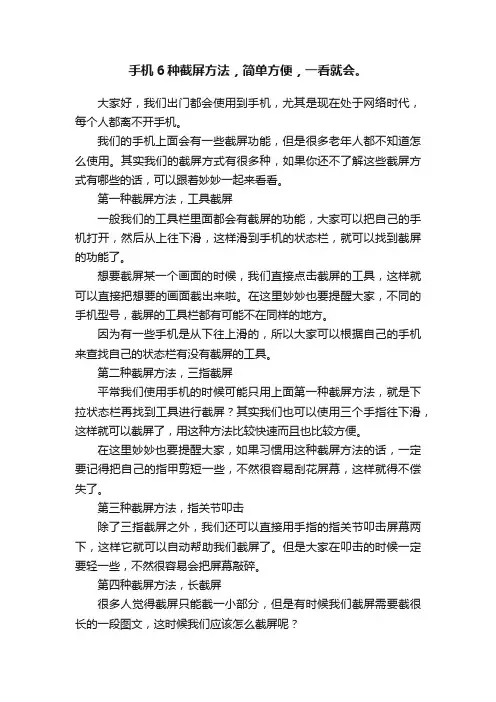
手机6种截屏方法,简单方便,一看就会。
大家好,我们出门都会使用到手机,尤其是现在处于网络时代,每个人都离不开手机。
我们的手机上面会有一些截屏功能,但是很多老年人都不知道怎么使用。
其实我们的截屏方式有很多种,如果你还不了解这些截屏方式有哪些的话,可以跟着妙妙一起来看看。
第一种截屏方法,工具截屏一般我们的工具栏里面都会有截屏的功能,大家可以把自己的手机打开,然后从上往下滑,这样滑到手机的状态栏,就可以找到截屏的功能了。
想要截屏某一个画面的时候,我们直接点击截屏的工具,这样就可以直接把想要的画面截出来啦。
在这里妙妙也要提醒大家,不同的手机型号,截屏的工具栏都有可能不在同样的地方。
因为有一些手机是从下往上滑的,所以大家可以根据自己的手机来查找自己的状态栏有没有截屏的工具。
第二种截屏方法,三指截屏平常我们使用手机的时候可能只用上面第一种截屏方法,就是下拉状态栏再找到工具进行截屏?其实我们也可以使用三个手指往下滑,这样就可以截屏了,用这种方法比较快速而且也比较方便。
在这里妙妙也要提醒大家,如果习惯用这种截屏方法的话,一定要记得把自己的指甲剪短一些,不然很容易刮花屏幕,这样就得不偿失了。
第三种截屏方法,指关节叩击除了三指截屏之外,我们还可以直接用手指的指关节叩击屏幕两下,这样它就可以自动帮助我们截屏了。
但是大家在叩击的时候一定要轻一些,不然很容易会把屏幕敲碎。
第四种截屏方法,长截屏很多人觉得截屏只能截一小部分,但是有时候我们截屏需要截很长的一段图文,这时候我们应该怎么截屏呢?其实很简单,我们可以在上面这些方法的基础上截屏,截屏以后再点击长截屏,然后再滚动到自己想要截屏的地方,这样就可以把想要截屏的图片给截下来了。
第五种截屏方法,语音截屏其实我们的手机里面都会有个语音助手,所以我们可以选择唤醒自己的语音助手来帮忙截屏。
大家可以自己设置手机的语音助手名字,然后呼唤相关的名字让它截屏,它就会帮我们进行截屏啦。
第六种截屏方法,音量下键与电源键截屏以前我们没有触屏手机的时候,大多数都是会按音量下键与电源键进行截屏。
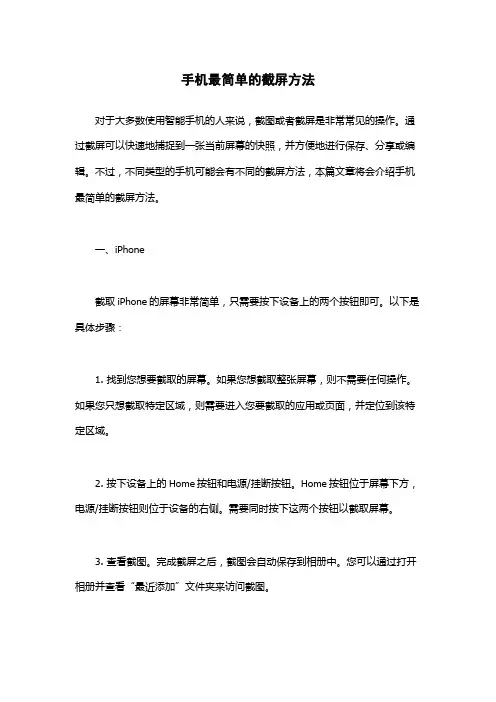
手机最简单的截屏方法对于大多数使用智能手机的人来说,截图或者截屏是非常常见的操作。
通过截屏可以快速地捕捉到一张当前屏幕的快照,并方便地进行保存、分享或编辑。
不过,不同类型的手机可能会有不同的截屏方法,本篇文章将会介绍手机最简单的截屏方法。
一、iPhone截取iPhone的屏幕非常简单,只需要按下设备上的两个按钮即可。
以下是具体步骤:1. 找到您想要截取的屏幕。
如果您想截取整张屏幕,则不需要任何操作。
如果您只想截取特定区域,则需要进入您要截取的应用或页面,并定位到该特定区域。
2. 按下设备上的Home按钮和电源/挂断按钮。
Home按钮位于屏幕下方,电源/挂断按钮则位于设备的右侧。
需要同时按下这两个按钮以截取屏幕。
3. 查看截图。
完成截屏之后,截图会自动保存到相册中。
您可以通过打开相册并查看“最近添加”文件夹来访问截图。
二、安卓手机虽然并不是所有的安卓手机都有相同的截屏方式,但绝大多数安卓手机都遵循以下方式:1. 找到您想要截取的画面。
如果您想截取整张屏幕,则跳过此步骤。
如果您想截取特定区域,则需要进入您要截取的应用或页面,并定位到该特定区域。
请注意,一些手机可能会在某些应用程序中禁止截屏。
2. 按下设备的电源按钮和音量减小按钮。
这两个按钮通常位于设备的同一侧。
需要在同一时间按下这两个按钮来截图。
3. 查看截图。
截屏完成之后,截图会自动保存到设备的相册中。
您可以通过打开相册或者文件管理器来查看截图。
三、华为手机华为的截屏方式与安卓大致相同,最简单的方式为:1. 找到您想要截取的屏幕区域。
2. 按下设备的音量减小键和电源键。
这两个按键通常位于设备的同一侧且分别靠近中下部和上排中部。
需要同时按下这两个键进行截屏。
3. 查看截图。
完成截图之后,截图会自动保存到相册中。
您可以通过打开相册或文件管理器来查看截图。
四、小米手机小米手机也有类似于安卓手机的截图方式:1. 打开您想要截图的屏幕。
2. 按下设备的电源按钮和音量减小键。
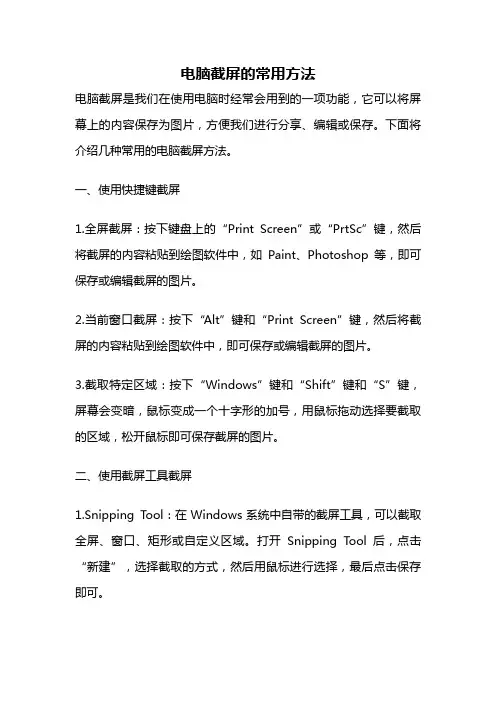
电脑截屏的常用方法电脑截屏是我们在使用电脑时经常会用到的一项功能,它可以将屏幕上的内容保存为图片,方便我们进行分享、编辑或保存。
下面将介绍几种常用的电脑截屏方法。
一、使用快捷键截屏1.全屏截屏:按下键盘上的“Print Screen”或“PrtSc”键,然后将截屏的内容粘贴到绘图软件中,如Paint、Photoshop等,即可保存或编辑截屏的图片。
2.当前窗口截屏:按下“Alt”键和“Print Screen”键,然后将截屏的内容粘贴到绘图软件中,即可保存或编辑截屏的图片。
3.截取特定区域:按下“Windows”键和“Shift”键和“S”键,屏幕会变暗,鼠标变成一个十字形的加号,用鼠标拖动选择要截取的区域,松开鼠标即可保存截屏的图片。
二、使用截屏工具截屏1.Snipping Tool:在Windows系统中自带的截屏工具,可以截取全屏、窗口、矩形或自定义区域。
打开Snipping Tool后,点击“新建”,选择截取的方式,然后用鼠标进行选择,最后点击保存即可。
2.Snagit:一款专业的截屏工具,功能强大,可以进行滚动截屏、延迟截屏、录屏等操作。
打开Snagit后,选择需要的截屏方式,进行截屏操作,然后保存或编辑截屏的图片。
三、使用浏览器插件截屏1.火狐浏览器插件:在火狐浏览器中,可以安装一些截屏插件,如“FireShot”,安装后,点击插件图标,选择截取的区域,然后保存或编辑截屏的图片。
2.谷歌浏览器插件:在谷歌浏览器中,可以安装一些截屏插件,如“Awesome Screenshot”,安装后,点击插件图标,选择截取的方式,然后保存或编辑截屏的图片。
四、使用专业软件截屏1.截图软件:如QQ截图、鲁大师截图等,这些软件提供了更多的截屏方式和编辑功能,可以满足不同需求的用户。
2.录屏软件:如Camtasia、Bandicam等,这些软件可以进行屏幕录制,并提供了截屏功能,方便用户进行截取特定区域的截屏。
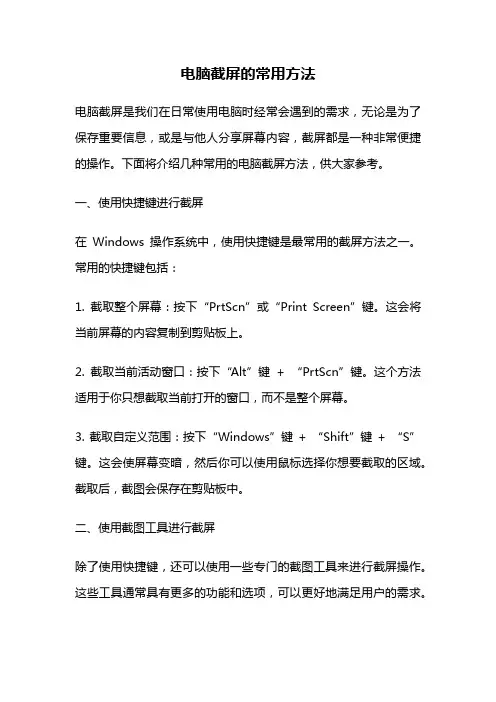
电脑截屏的常用方法电脑截屏是我们在日常使用电脑时经常会遇到的需求,无论是为了保存重要信息,或是与他人分享屏幕内容,截屏都是一种非常便捷的操作。
下面将介绍几种常用的电脑截屏方法,供大家参考。
一、使用快捷键进行截屏在Windows操作系统中,使用快捷键是最常用的截屏方法之一。
常用的快捷键包括:1. 截取整个屏幕:按下“PrtScn”或“Print Screen”键。
这会将当前屏幕的内容复制到剪贴板上。
2. 截取当前活动窗口:按下“Alt”键+ “PrtScn”键。
这个方法适用于你只想截取当前打开的窗口,而不是整个屏幕。
3. 截取自定义范围:按下“Windows”键+ “Shift”键+ “S”键。
这会使屏幕变暗,然后你可以使用鼠标选择你想要截取的区域。
截取后,截图会保存在剪贴板中。
二、使用截图工具进行截屏除了使用快捷键,还可以使用一些专门的截图工具来进行截屏操作。
这些工具通常具有更多的功能和选项,可以更好地满足用户的需求。
1. Snipping Tool(剪切工具):这是Windows系统自带的截图工具,可以通过开始菜单中的“附件”文件夹找到。
它提供了截取自定义范围、矩形、窗口和全屏四种截屏模式,还可以在截图上进行标注和保存。
2. Snip & Sketch(剪切和涂鸦):这是Windows 10系统中更新的截图工具,可以通过按下“Windows”键+ “Shift”键+ “S”键来调用。
与Snipping Tool相比,Snip & Sketch具有更多的涂鸦和标注工具,可以方便地编辑截图。
3. 第三方截图工具:除了系统自带的截图工具,还有一些第三方软件可以提供更多的截图功能。
例如,Greenshot、Snagit和Lightshot等工具都提供了更多的截图选项和编辑工具,可以根据个人需求选择使用。
三、使用浏览器插件进行截屏如果你经常需要在网页上进行截图,那么使用浏览器插件可能是一个更好的选择。
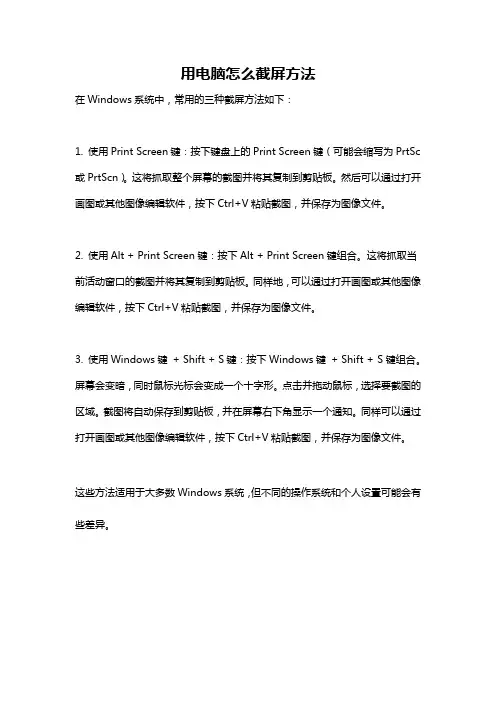
用电脑怎么截屏方法
在Windows系统中,常用的三种截屏方法如下:
1. 使用Print Screen键:按下键盘上的Print Screen键(可能会缩写为PrtSc 或PrtScn)。
这将抓取整个屏幕的截图并将其复制到剪贴板。
然后可以通过打开画图或其他图像编辑软件,按下Ctrl+V粘贴截图,并保存为图像文件。
2. 使用Alt + Print Screen键:按下Alt + Print Screen键组合。
这将抓取当前活动窗口的截图并将其复制到剪贴板。
同样地,可以通过打开画图或其他图像编辑软件,按下Ctrl+V粘贴截图,并保存为图像文件。
3. 使用Windows键+ Shift + S键:按下Windows键+ Shift + S键组合。
屏幕会变暗,同时鼠标光标会变成一个十字形。
点击并拖动鼠标,选择要截图的区域。
截图将自动保存到剪贴板,并在屏幕右下角显示一个通知。
同样可以通过打开画图或其他图像编辑软件,按下Ctrl+V粘贴截图,并保存为图像文件。
这些方法适用于大多数Windows系统,但不同的操作系统和个人设置可能会有些差异。

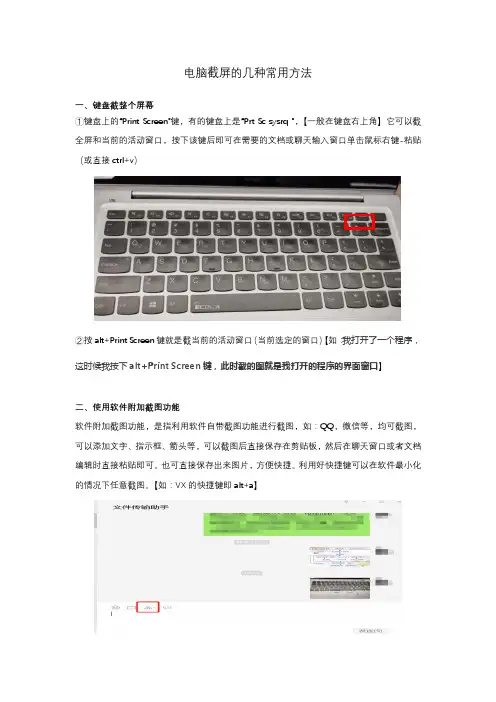
电脑截屏的几种常用方法
一、键盘截整个屏幕
①键盘上的“Print Screen”键,有的键盘上是“Prt Sc sysrq ”,【一般在键盘右上角】它可以截全屏和当前的活动窗口,按下该键后即可在需要的文档或聊天输入窗口单击鼠标右键-粘贴(或直接ctrl+v)
②按alt+Print Screen键就是截当前的活动窗口(当前选定的窗口)【如:我打开了一个程序,这时候我按下alt+Print Screen键,此时截的图就是我打开的程序的界面窗口】
二、使用软件附加截图功能
软件附加截图功能,是指利用软件自带截图功能进行截图,如:QQ,微信等,均可截图,可以添加文字、指示框、箭头等,可以截图后直接保存在剪贴板,然后在聊天窗口或者文档编辑时直接粘贴即可。
也可直接保存出来图片,方便快捷。
利用好快捷键可以在软件最小化的情况下任意截图。
【如:VX的快捷键即alt+a】
三、专业截图软件
通过安装专业截图工具进行截图,操作都非常简单。
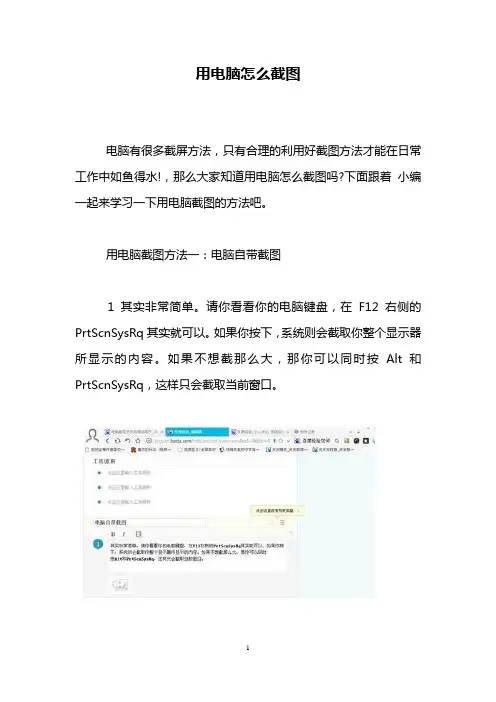
用电脑怎么截图
电脑有很多截屏方法,只有合理的利用好截图方法才能在日常工作中如鱼得水!,那么大家知道用电脑怎么截图吗?下面跟着小编一起来学习一下用电脑截图的方法吧。
用电脑截图方法一:电脑自带截图
1其实非常简单。
请你看看你的电脑键盘,在F12右侧的PrtScnSysRq其实就可以。
如果你按下,系统则会截取你整个显示器所显示的内容。
如果不想截那么大,那你可以同时按Alt和PrtScnSysRq,这样只会截取当前窗口。
2截完图后,你可以打开Microsoft Word 文档或画图,按右键菜单中的粘贴即可查看图片、修改图片。
用电脑截图方法二:软件截图
1其实软件截图的方法更多。
如QQ对话面板截图、360截图、
百度影音截图、暴风影音截图等。
下面以奇虎公司的360为例:
用电脑截图方法三:专业软件截图
其实你也可以用FastStone Capture来截图。
看过“用电脑怎么截图”的人还看了:
1.电脑怎么截图?
2.如何使用电脑自带的截图功能截图
3.在生活里经典的话截图
4.怎么截屏电脑桌面
5.在电脑上截图的技巧
6.电脑如何使用截图功能将网络图片保存下来
7.怎么对整个EXCEL页面进行截图。
如何快速截屏截屏是我们在日常工作和学习中经常需要用到的功能,它可以将电脑、手机或平板上的屏幕内容快速保存下来。
本文将介绍几种快速截屏的方法,让您能够更高效地进行截屏操作。
快捷键截屏法快捷键是操作系统提供的一种快速截屏方法,在不同的操作系统中可能有一些差异。
Windows系统下,我们可以使用以下快捷键来进行截屏:1. 全屏截屏:按下键盘上的"Print Screen"(有时标记为"PrtScn")按键,然后将截屏保存在剪贴板中。
您可以使用"Ctrl+V"组合键将截屏粘贴到其他应用程序中,或者使用"Ctrl+S"组合键将截屏保存至文件中。
2. 当前窗口截屏:按下"Alt+Print Screen"快捷键,将当前活动窗口的截屏保存在剪贴板中。
macOS系统下,我们可以使用以下快捷键来进行截屏:1. 全屏截屏:按下键盘上的"Command+Shift+3"组合键,截屏将保存在桌面上。
2. 当前窗口截屏:按下"Command+Shift+4"组合键,光标会变成一个小十字,将其移动到要截取的窗口上,然后按下鼠标左键进行截屏。
手机和平板截屏法在手机和平板上进行截屏也是我们经常使用的功能之一。
下面将介绍几个常见平台的截屏方法。
iOS系统下,我们可以使用以下操作来进行截屏:1. iPhone X及以上机型:同时按下侧边键和音量上键,屏幕会闪烁一次并发出拍照声音,截屏将保存在相册中。
2. iPhone 8及之前的机型:同时按下Home键和侧边键,屏幕会闪烁一次并发出拍照声音,截屏将保存在相册中。
Android系统下,不同的手机品牌可能存在一些差异,但通常可以使用以下操作来进行截屏:1. 按住音量减键和电源键同时按下,屏幕会闪烁一次并发出拍照声音,截屏将保存在相册中。
2. 某些手机品牌还提供了滑动手势截屏的功能,您可以在设置中查找相关选项。
手机截屏的操作方法
手机截屏的操作方法有以下几种:
1. 按下电源键和音量减小键同时按住几秒钟,直到屏幕闪一下即可完成截屏。
这种方法适用于大部分安卓手机和苹果iPhone X及更早的型号。
2. 部分安卓手机还可以使用滑动手势来截屏。
在屏幕上滑动三个手指并保持几秒钟,屏幕上方会出现截屏成功的提示。
3. 在苹果iPhone X及更新的型号上,可以按住电源键和音量上键同时按下,再立即松开两个键即可完成截屏。
4. 部分安卓手机还可以通过通知栏来进行截屏。
在屏幕上滑下通知栏,找到截屏快捷方式并点击即可完成截屏。
5. 有些手机还可以通过设置来进行截屏。
在设置中找到“高级功能”或者“手势”选项,查找“截屏”并开启该功能。
启用后,可以根据手机厂商的设定选择不同的截屏手势或快捷键进行截屏。
需要注意的是,以上方法可能因为手机型号或操作系统的不同而有所差异。
如果以上方法未能适用于您的手机,请您咨询手机厂商或查阅相关的用户手册。
电脑各种截图小方法、小工具软件介绍静态截图方法:1、最简单快捷的方法:键盘上一般会有"PrtScr"键,就是拷屏键,按下它,然后再在制图工具中Ctrl+V 贴上,如window附件里自带的画图工具。
(本人经常用)2、QQ截图法:默认快捷键Ctrl+Alt+A,然后用鼠标选择想要截取的区域。
(本人经常用)3、其它一些比较经典的软件:HyperSnap DX、SnagIt、超级屏捕(SuperCapture)…等动态(动画)截图方法:1、用播放软件截图PowerDVD、超级解霸、金山影霸等都有抓图功能。
我个人认为PowerDVD播放A VI 要比Windows Media Player强,至少对AC3的支持要更好一些;超级解霸、金山影霸对RM/RMVB的支持也要比RealPlayer可靠一些,当然前提条件是您装全了所需的插件、补丁。
2、用HyperSnap-DX截图注意一定要是支持DirectX的DX系列版本,如果是太老的版本,需要升级。
另外需要在主菜单的“捕捉->启用特殊捕捉”中选择“DirectX/Direct3D主表面” 和“DirectX覆盖”, 不然截出来可能是一片黑。
如果搞不清,干脆就把全部选项都选上。
HyperSnap-DX是通用截图工具,除了截动画外,还可以截游戏画面。
3、用Windows本身的Print Screen键截图通常情况下用这个键截出来的是一片黑,因为缺省情况下这个键对DirectX无效。
当然这个问题可以通过设置解决:在Windows的“开始”菜单中点“运行”,运行程序dxdiag.exe 后,在“显示”页中点“禁用”DirectShow硬件加速,这时再按Print Screen键就能截图了。
截完后再“启动”硬件加速即可。
后面的回帖中有图解。
按Print Screen键截出的图是保存在剪贴板中的,需要启动画笔或Photoshop等图像编辑软件,“粘贴”出来。
手机最简单的截屏方法
每一位手机使用者,都会有截屏的需求,尤其是在分享某张有趣的图片、简历、地图等时,截屏就显得尤为重要。
那么如何轻松快捷、安全便捷地进行截屏呢?下面以Android手机截屏为例,来攻略最简单的截屏方法。
一、足不出户、轻松完成截屏
最简单的方法就是按住手机的电源键和音量下键同时,并保持
3~5秒即可截屏,且不会影响到正在运行的程序,你可以用手机的其他功能,完全可以实现一键几秒内截屏,方便快捷又安全。
二、利用手机自带的快捷方法
一些手机在手机屏幕上方设置有快捷键,可以直接一键快捷截屏,这样就可以更方便更快捷地完成截屏,不用再去摸索那些按键组合。
三、开启系统自带截屏
一些手机可能会设置有自带的截屏功能,一般是在快捷键上面,即可实现一键截屏,这样就可以节省按键时间,更快捷的实现截屏。
四、利用第三方软件实现截图
当然,如果手机不支持上述截屏方法,可以利用一些第三方软件实现截图,可以直接从应用商店下载或安装即可,只要你的手机设备支持,就可以轻松实现截图功能。
以上就是最简单的手机截屏方法,看似简单,但只有掌握了,才能真正了解它的方便与实用,希望以上介绍能够给你带来帮助,节省你的时间,让你可以尽快了解手机截屏。
10种截屏方法范文截屏是我们在使用电脑或移动设备时经常会遇到的需求,无论是记录重要信息、捕捉有趣瞬间,还是进行教学演示,截屏都是一项非常实用的技能。
接下来,我将介绍10种截屏方法,帮助您更好地完成截屏需求。
1.通过快捷键截屏在Windows操作系统下,您可以使用快捷键Ctrl + PrtScn来截取整个屏幕的截屏。
这将把截屏复制到剪贴板中,您可以将其粘贴到任何需要的位置。
如果只需要截屏当前活动窗口,可以使用Alt + PrtScn快捷键来实现。
2. 使用Windows内置的截图工具Windows 10操作系统中,您可以使用Windows键 + Shift + S来启动内置的截图工具。
该工具允许您选择所需的截屏区域,并将截屏保存在剪贴板中,稍后您可以将其粘贴到任何需要的位置。
3. 通过Snipping Tool截屏Windows操作系统中,Snipping Tool是一款非常方便的截图工具,您可以在开始菜单中找到它。
通过该工具,您可以选择捕捉全屏、窗口、矩形或自由形状等不同类型的截屏,并将其保存为图片文件。
4. 使用Mac的快捷键截屏5. 使用Mac的截屏工具Mac操作系统还提供了一款内置的截图工具,名为“截图”。
您可以在Launchpad中找到它。
通过该工具,您可以选择全屏、窗口、选定区域或记录屏幕等不同的截屏方式,并将截屏保存在指定位置。
6.使用移动设备的截屏功能在iOS和Android操作系统上,截屏功能也是内置的。
在iOS上,您可以同时按下Home和电源按钮来截屏。
在Android上,您可以同时按下电源按钮和音量下键(有时是音量上键)来截屏。
7.使用浏览器的截屏插件8.使用第三方截屏工具除了操作系统和浏览器提供的截屏工具外,还有许多第三方截屏工具可供选择。
例如,Snagit、Lightshot和Greenshot等工具提供了更多高级功能,如截取动画、滚动截屏和标注等。
9.使用云服务截屏一些云服务提供商,如OneDrive和Google Drive,也提供了截屏功能。
电脑截屏的三种方法在日常使用电脑的过程中,我们经常需要进行截屏操作,以便保存重要信息或与他人分享屏幕内容。
本文将介绍电脑截屏的三种方法,分别是快捷键截屏、截图工具截屏和第三方软件截屏。
快捷键截屏是最简单、最常用的截屏方法之一。
在Windows系统中,我们可以使用“PrtScn”键或“Win + PrtScn”组合键来进行全屏截图。
按下快捷键后,系统会将当前屏幕内容保存至剪贴板,我们可以将其粘贴至画图工具或其他编辑软件中进行保存或编辑。
如果只需要截取当前窗口,可以使用“Alt + PrtScn”组合键来实现。
而在Mac系统中,可以使用“Command + Shift + 3”组合键来进行全屏截图,“Command + Shift + 4”组合键来进行局部截图。
这些快捷键操作简单方便,适用于大多数截屏需求。
除了快捷键截屏外,电脑还自带了截图工具,如Windows系统中的“Snipping Tool”和Mac系统中的“Grab”。
这些工具可以帮助我们实现更精细化的截图操作,比如截取特定形状的区域、添加标注和文字等。
使用这些截图工具,我们可以更加灵活地进行截屏,满足不同场景下的需求。
除了系统自带的截图工具外,还有许多第三方软件可以帮助我们进行截屏操作,如Snagit、Greenshot等。
这些软件通常提供了更多的截图功能和编辑工具,可以满足更加复杂的截屏需求,比如录制屏幕、添加滚动截图等。
使用这些软件,我们可以实现更加专业、高效的截屏操作。
总的来说,电脑截屏的三种方法各有特点,我们可以根据实际需求选择合适的方式进行操作。
快捷键截屏简单方便,适用于快速截图;截图工具截屏提供了更多的编辑功能,适用于需要精细化操作的场景;而第三方软件截屏则可以满足更加专业的截屏需求。
希望本文的介绍可以帮助大家更加灵活、高效地进行电脑截屏操作。